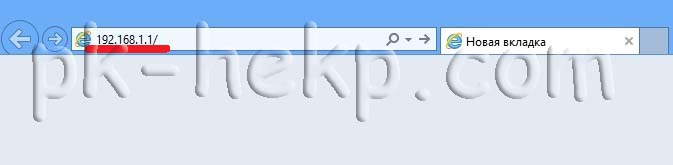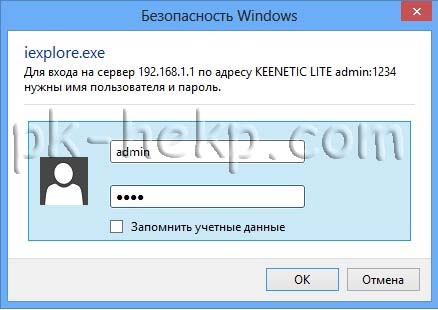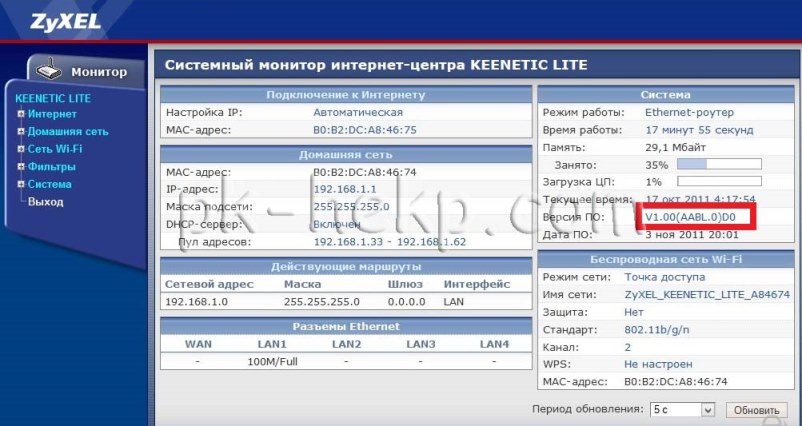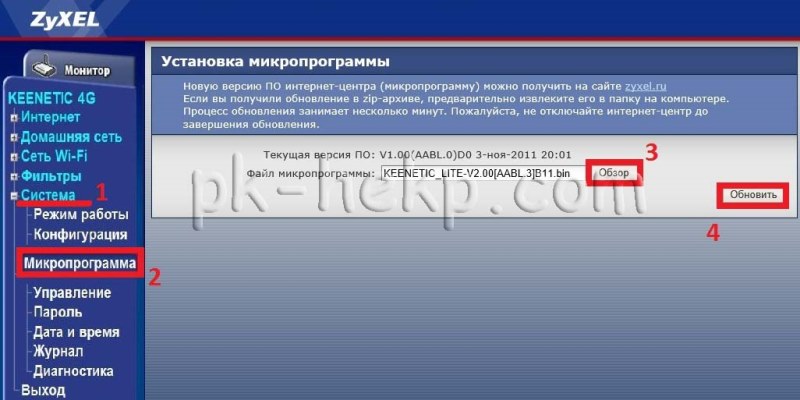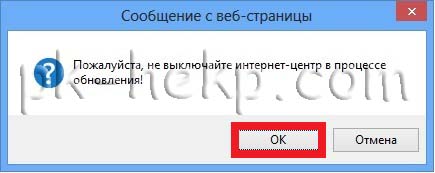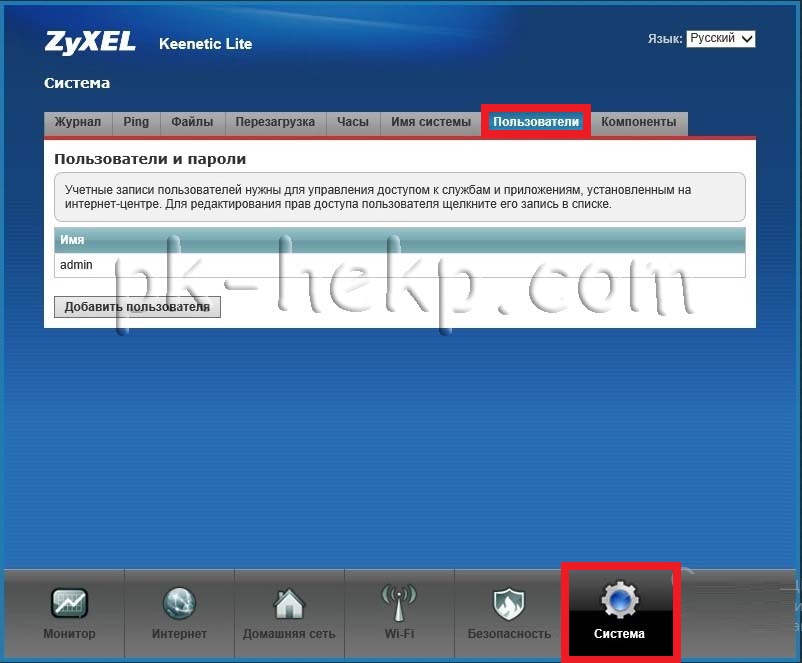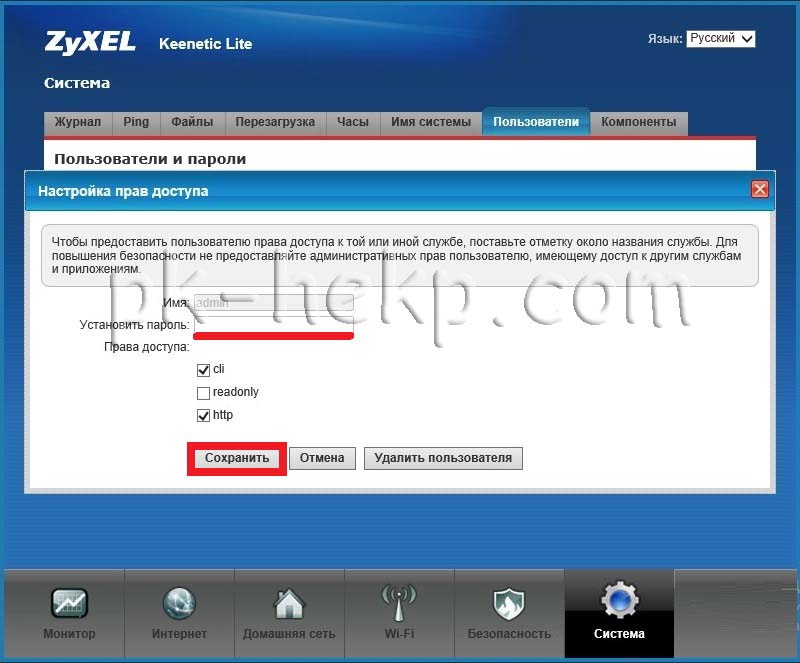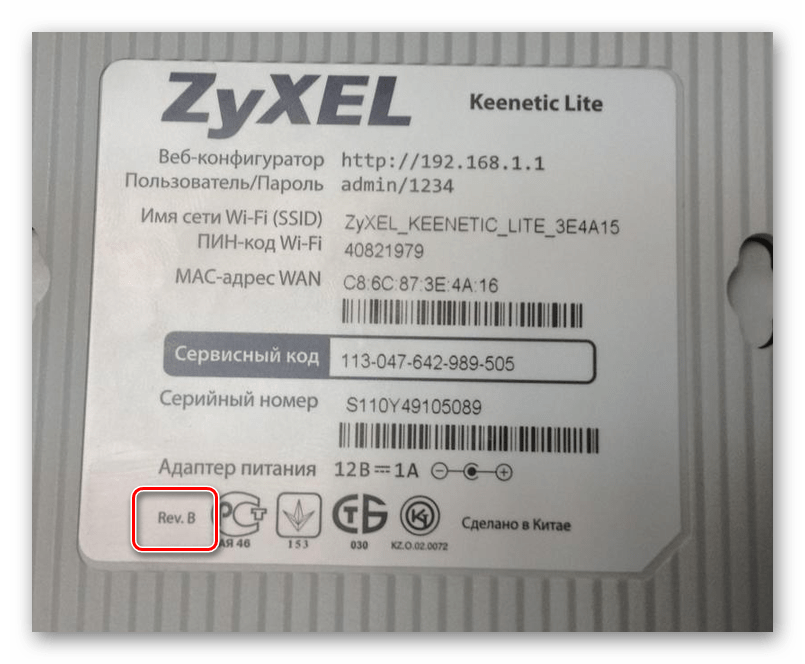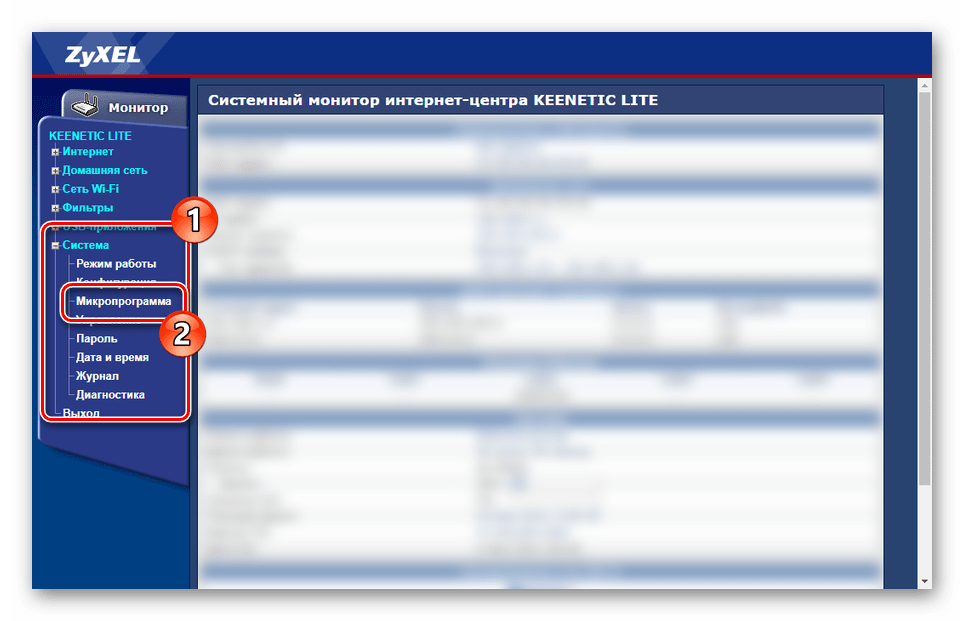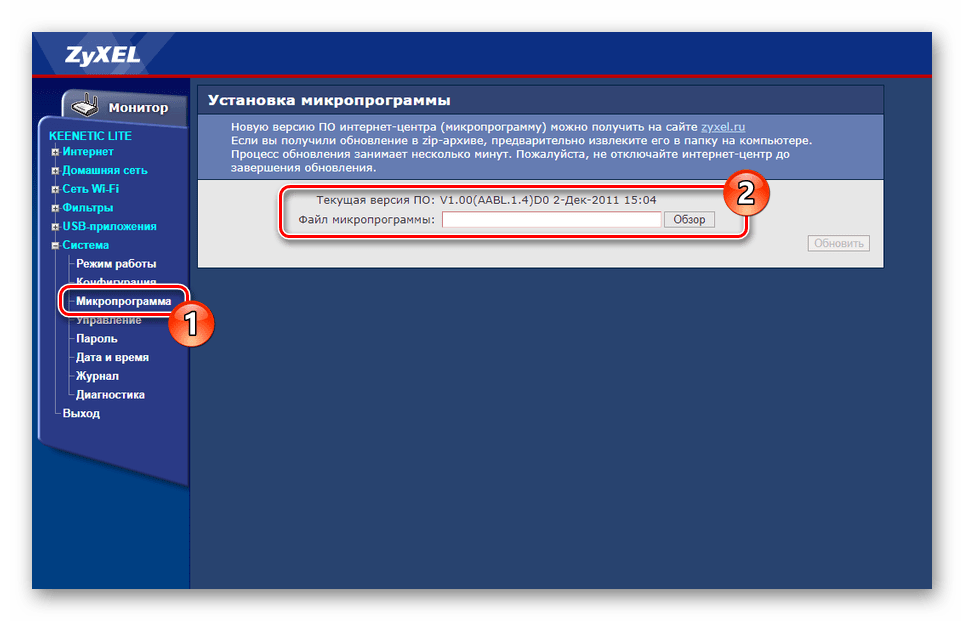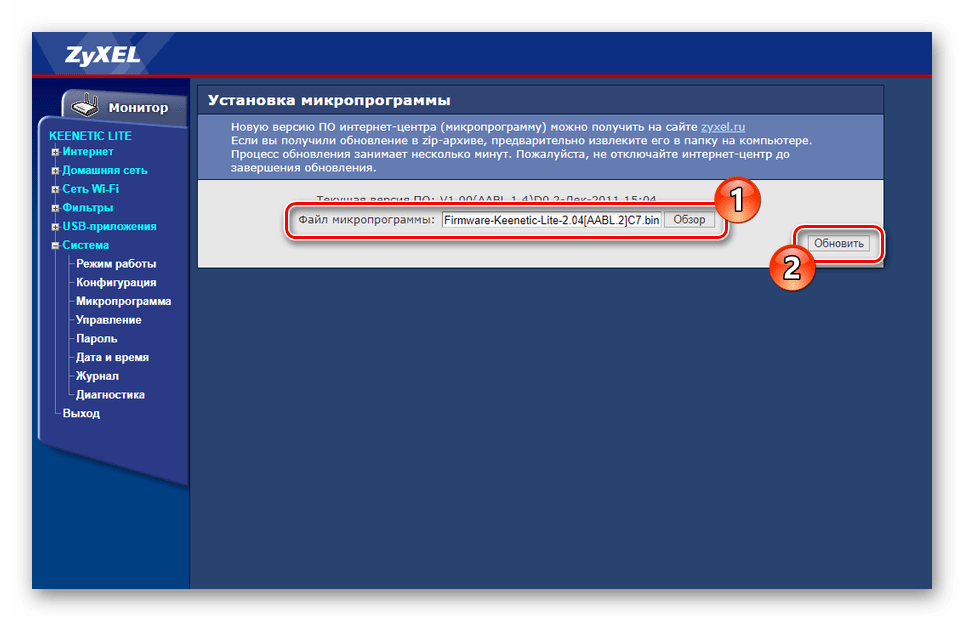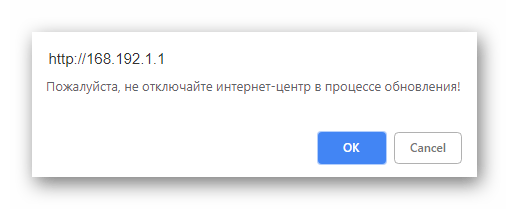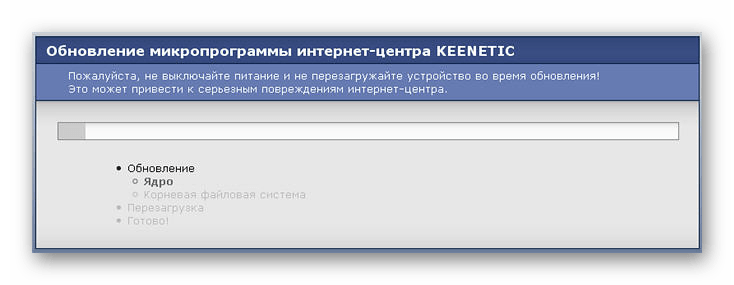- Прошивки для роутеров zyxel lite
- Как обновить прошивку Zyxel Keenetic Lite/ 4G
- Обновление прошивки на роутере ZyXEL Keenetic Lite
- Установка прошивки на ZyXEL Keenetic Lite
- Вариант 1: Автоматическая установка
- Вариант 2: Установка вручную
- Заключение
- Прошивка Роутера Zyxel и Keenetic — Как Обновить Микропрограмму через Компьютер или с Телефона?
- Пошаговый план перепрошивки Zyxel Keenetic
- Как скачать прошивку для роутера Zyxel Keenetic Lite 2, Omni, 4G 2, Giga, Ultra?
- Как прошить роутер Zyxel Keenetic вручную?
- Как обновить прошивку роутера Зиксель Кинетик?
Прошивки для роутеров zyxel lite
Как обновить прошивку Zyxel Keenetic Lite/ 4G
Любое устройство или программа постоянно совершенствуется и требует обновлений, не важно операционная система Windows, программа Skype или сетевой роутер. Обновления необходимы для увеличения скорости работы устройства или программы, для добавления новых функций или исправления существующих багов. Поэтому при покупке любого устройства рекомендую в первую очередь обновить прошивку. В моей практики бывали случаи когда ни как не удавалось настроить функционал устройства , помогало только обновление прошивки.
В этой статье я пошагово опишу процесс обновления прошивки роутера Zyxel Keenetic Lite (для Zyxel Keenetic Lite 4G будет все аналогично, так что эта статья подойдет и для этого интернет-центра ).
Первым делом необходимо настроить сеть на компьютере/ ноутбуке на автоматическое получение IP- адреса и DNS- сервера .
Подключаем Zyxel к сети 220В. Сетевой кабель подключаем к любому из 4 портов (кроме WAN ), второй конец кабеля к компьютеру/ ноутбуку. Открываем браузер (можно использовать любой браузер, но по рекомендации Zyxel, лучше использовать IE) и вводим адрес 192.168.1.1 и нажимаем Enter.
Появиться окно с просьбой ввести логин и пароль, по умолчанию используется логин- admin, пароль- 1234. Нажимаем «Ок».
Откроется окно системного монитора Zyxel Keenetic Lite/ 4G. В нем вы увидите версию программного обеспечения.
Но этого мало, теперь необходимо взглянуть на наклейку, которая находится на нижней панели корпуса. интернет- центер Zyxel Keenetic Lite / 4G. В нижнем левом углу вы увидите ревизию вашего сетевого устройства.
На момент написания статьи существовало 2 версии ревизии A и B. Ревизия B (Rev.B) от ревизии A (Rev.A) отличается следующими характеристиками:
— Используется новый процессор, который примерно на 10% быстрее и отличается меньшим энергопотреблением.
— Разъем для съемной внешней всенаправленной антенны Wi-Fi теперь расположен с другой стороны на задней панели.
— Добавлена внутренняя антенна Wi-Fi. Теперь в устройстве используются одновременно внешняя и внутренняя антенны (технология Diversity). Внутренняя антенна не увеличивает область покрытия, а обеспечивает дополнительную чувствительность, увеличивает надежность связи при работе с беспроводной точкой доступа и предназначена для борьбы с «мертвыми зонами» приема.
— Кнопка WPS для быстрой настройки сети Wi-Fi теперь расположена на задней панели.
— В 2 раза увеличена энергонезависимая флеш-память интернет-центра и теперь составляет 8 Мб.
После того как узнали версию установленного программного обеспечения и ревизию, скачиваем свежую прошивку Zyxel Keenetic Lite или Zyxel Keenetic 4G ( скачивайте прошивку предназначенную именно для вашей модели роутера. ). Если вы скачали архив, его необходимо разархивировать.
Возвращаемся к веб интерфейсу Zyxel Keenetic Lite/ 4G. Нажимаем «Система- Микропрограмма», кнопку «Обзор» и выбираете скаченный файл с расширение bin. После этого нажимаете «Обновить».
Появиться предупреждающее окно, о том, что в процессе обновления прошивки не нужно отключать роутер, нажимаем «Ок».
После этого, в течении нескольких минут, вы будете лицезреть процесс обновления прошивки.
Затем вам будет предложено ввести логин и пароль, для подключения к интернет- центру Zyxel Keenetic Lite/ 4G. Напомню, по умолчанию логин- admin, пароль- 1234.
В результате вы попадете на обновленный веб интерфейс роутера Zyxel Keenetic Lite/ 4G. В строке версии программного обеспечения вы увидите новую версию прошивки.
Следующее, что я рекомендую сделать, это поменять пароль для подключения к Zyxel Keenetic Lite/ 4G. Для этого подключаемся к веб интерфейсу роутера, заходим в «Система- Пользователи».
Кликаем двойным щелчком на «admin» и в открывшемся окне Настройки прав доступа вводите новый пароль.
Надеюсь данная статья помогла вам с легкостью обновить прошивку интернет-центра Zyxel Keenetic Lite/ 4G.
Обновление прошивки на роутере ZyXEL Keenetic Lite
Роутеры ZyXEL Keenetic, включая модель Lite, пользуются широкой популярностью среди пользователей за счет доступности и интуитивно понятного интерфейса, позволяющего без специальных навыков обновить прошивку. В рамках настоящей статьи мы детально опишем данный процесс в двух способах.
Установка прошивки на ZyXEL Keenetic Lite
На разных моделях ZyXEL Keenetic интерфейс практически идентичен, из-за чего процедура инсталляции обновлений прошивки и настройки происходит схожим образом. По этой причине последующая инструкция подойдет и для других моделей, однако в таком случае все же могут возникнуть несоответствия в названиях и расположении некоторых разделов.
Вариант 1: Автоматическая установка
Процедура установки обновлений на роутер данной модели в автоматическом режиме требует от вас минимального количества действий. Нужно лишь открыть панель управления устройством через интернет-обозреватель и воспользоваться одной из встроенных функций.
Примечание: Данные могут отличаться от стандартных, например, в случае их изменения в процессе настройки.

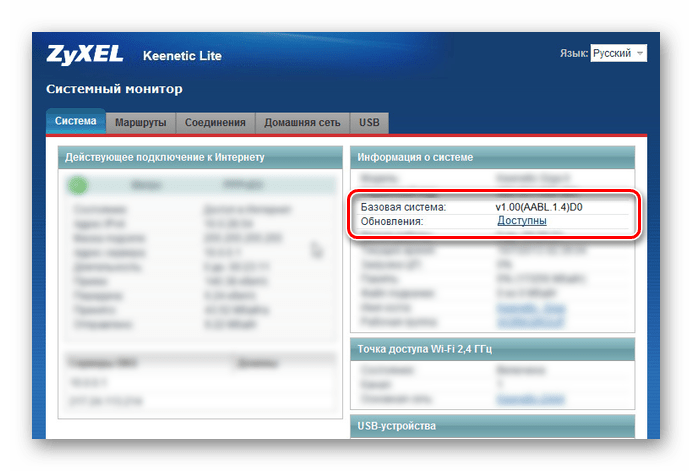

Примечание: Роутер должен перезагрузиться в автоматическом режиме, однако иногда может потребоваться сделать это вручную.
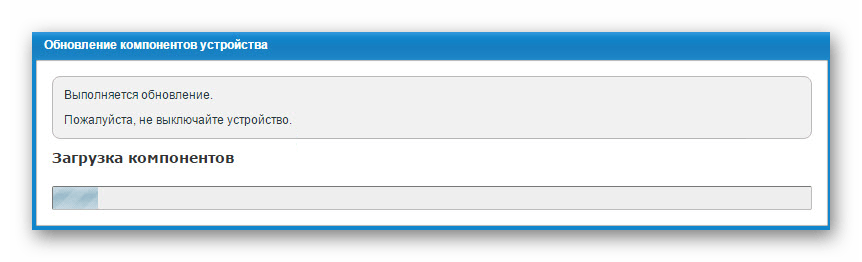
По завершении установки обновленной прошивки вам потребуется перезапустить устройство. На этом поставленную задачу можно считать выполненной.
Вариант 2: Установка вручную
В отличие от обновления в автоматическом режиме, в данном случае все действия можно поделить на два последовательных этапа. Подобный подход позволит вам установить не только свежую, но и старую версию прошивки без доступа к интернету.
Шаг 1: Загрузка прошивки
- Первым делом вам нужно найти на роутере обозначение ревизии. Разные модели устройств могут отличаться и несовместимы друг с другом.
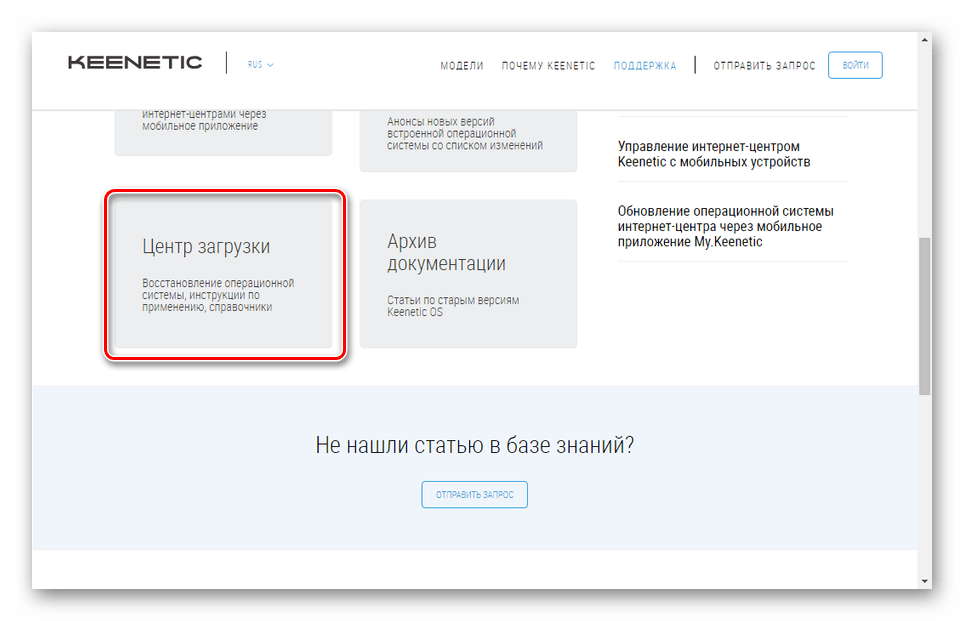
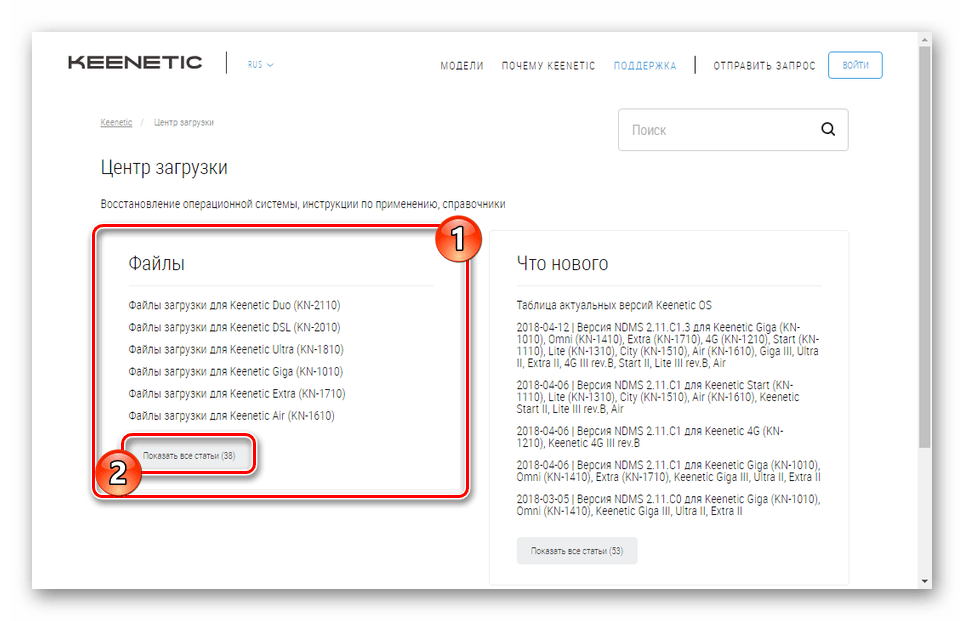
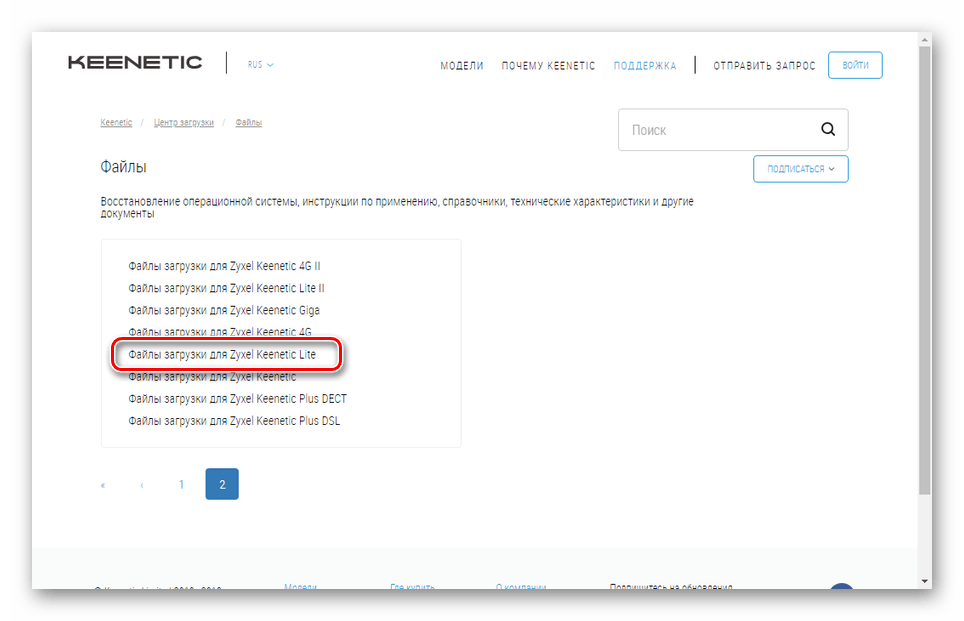
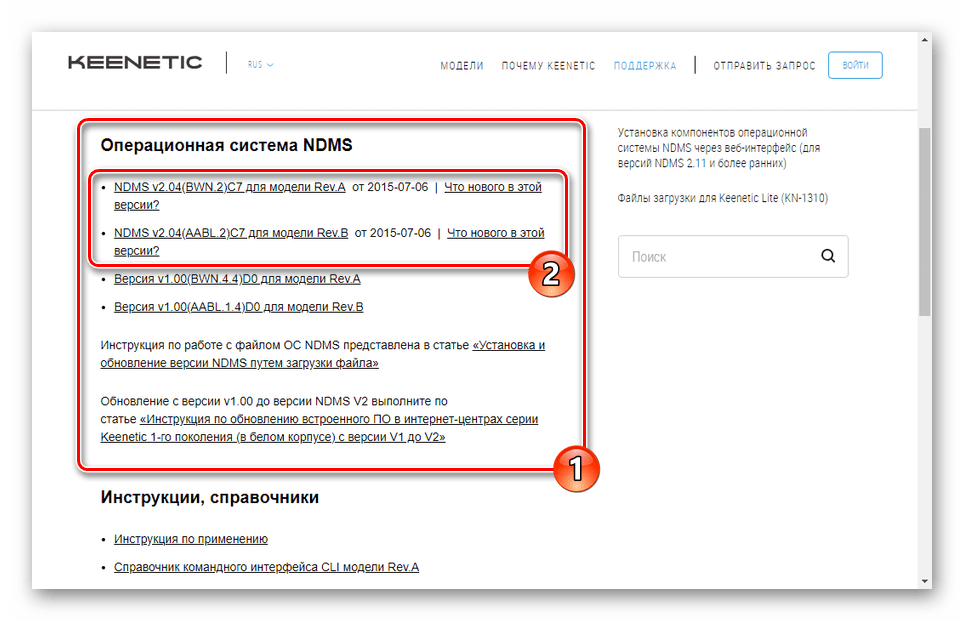

Шаг 2: Установка прошивки
- Откройте панель управления ZyXEL Keenetic Lite и разверните раздел «Система».
- Через данное меню перейдите на страницу «Микропрограмма» и нажмите кнопку «Обзор». Также для выбора файла можно щелкнуть по пустому полю.
- С помощью окна «Открытие» на ПК найдите ранее разархивированный файл в формате BIN. Выберите его и нажмите кнопку «Открыть».
- После этого нажмите кнопку «Обновить» на той же странице панели управления.
- Подтвердите установку обновлений через всплывающее окно браузера.
- Дождитесь завершения процедуры обновления, по окончании которой устройство должно будет перезапуститься.
Как и в первом варианте, после завершения инсталляции прошивки может потребоваться выполнить перезапуск роутера вручную. Теперь интерфейс и доступные функции могут измениться вследствие установки обновлений.
Заключение
Надеемся, что после изучения инструкции у вас не осталось вопросов по части обновления прошивки на данной модели роутера. Вы также можете найти на нашем сайте несколько статей по настройке некоторых разновидностей интернет-центра ZyXEL Keenetic. Кроме этого, по необходимости мы будем рады оказать вам помощь в комментариях.
Прошивка Роутера Zyxel и Keenetic — Как Обновить Микропрограмму через Компьютер или с Телефона?
Сегодня поговорим о том, как прошить роутер Zyxel Keenetic. Для того, чтобы маршрутизатор всегда стабильно работал и поддерживал все существующие стандарты связи и подключаемые устройства, необходимо регулярно обновлять микропрограмму, или в английском варианте «firmware». Перепрошить на новые драйвера можно двумя способами. Автоматически с официального сайта Зиксель Кинетик, либо через веб-интерфейс админки, выбрав файл микропрограммы вручную. Этот порядок установки свежих драйверов актуален для любой модели серии Zyxel Keenetic — Lite 2, Omni, 4G 2, Giga и так далее, а также новых маршрутизаторов Keenetic (Start, Viva, Speedster, Ultra и др).
Пошаговый план перепрошивки Zyxel Keenetic
- Узнать модель и версию ревизии своего роутера
- Скачать прошивку с официального сайта или файлового архива сторонних разработчиков
- Зайти в панель управления в раздел «Система — Конфигцрация (или Файлы)»
- Запустить компонент «Firmware»
- Выбрать файл прошивки с компьютера и заменить им стандартный
- Дождаться перепрошивки Zyxel Keenetic и перезагрузки роутера
Как скачать прошивку для роутера Zyxel Keenetic Lite 2, Omni, 4G 2, Giga, Ultra?
Для того, что поставить новую микропрограмму, заходим в настройки роутера Zyxel по адресу 192.168.1.1. Здесь на стартовой странице расположена сводная информация о текущей работе маршрутизатора.
Перед прошивкой роутера Zyxel Keenetic прежде всего обязательно подключите его к компьютеру через кабель. В ином случае при каком-либо непредвиденном сбое во время перепрошивки роутер вообще может перестать работать. Кроме того, рекомендуется сделать резервную копию настроек.
Нас больше всего интересует пункт «Обновления» — при наличии свежей версии микропрограммы будет написано «Доступно». Также обратите внимание еще на один пункт, находящийся выше — «Версия NDMS». Это номер текущей прошивки Zyxel, он понадобится в том случае, если нужно будет скачать файл вручную. В новых роутерах Keenetic версия обозначается словом «ревизия» — Rev A, Rev B и так далее. Необходимо скачивать именно тот файл, который подходит для вашей ревизии модели маршрутизатора Зиксель Кинетик. Это касается и альтернативных прошивок от сторонних разработчиков. Если установить не свою версию, то можно запросто остаться с нерабочим устройством.
Для прошивки Zyxel Keenetic в автоматическом режиме нажимаем на эту ссылку, чтобы открыть новую страницу с установленными компонентами микропрограммы. На ней появится всплывающее окошко — оставляем все, как есть, и нажимаем на кнопку «Обновить»
Перепрошивка начнется сама, но иногда в автоматическом режиме появляется ошибка о невозможности загрузить файл микропрограммы из-за недостаточного количества памяти. В этом случае придется обновляться вручную.
Также вручную можно и восстановить прошивку после сбоя в работе системы маршрутизатора. Тому, как это правильно сделать, посвящена отдельная статья на нашем сайте.
Как прошить роутер Zyxel Keenetic вручную?
Для этого заходим на сайт keenetic.net в раздел «Поддержка — Центр загрузки».
Здесь будет два блока ссылок. Прошивки для новых моделей Keenetic лежат в разделе «Файлы». Для старых, которые выпускались под брендом Zyxel Keenetic, в «Архивных моделях»
Поскольку я решил перепрошить старый Giga II, заходим в архивные и кликаем на кнопку «Показать все статьи»
и находим свое устройство по модели — Keenetic Lite, 4G, Giga, Omni, Ultra, Viva и т.д.
И здесь, на странице конкретной модели роутера, ищем самую последнюю прошивку — у меня она датирована 2015-07-06 и имеет номер «NDMS v2.04(BFW.2)C7».
Сравниваем его с тем, что указан на главной страницы веб-интерфейса панели управления Zyxel Keenetic. Если файл прошивки более новый, то скачиваем его и разархивируем на компьютер.
Как обновить прошивку роутера Зиксель Кинетик?
Теперь дело за малым — осталось обновить прошивку роутера Zyxel Keenetic. Для этого возвращаемся снова в панель управления роутером, заходим во вкладку «Система»